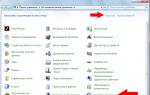Покажу как создать свою мелодию вибрации на смс и на звонок. То есть можно сделать так, чтобы вибрация была определенная, ту которую вы создадите. Например в стиле сердцебиения или долгая непрерывная вибрация на звонок можно сделать, а короткую прерывистую на смс, тогда вы можете понять. Также покажу как задать созданную вибрацию для конкретного контакта.
1. Включаем вибрацию
Чтобы переключить айфон в режим вибрации заходим в настройки - звуки. И включаем переключатели во время звонка и в бесшумном режиме, таким образом вибрация будет во время звонка и смс, а также в бесшумном режиме.
Чтобы включить бесшумный режим в айфоне опустите переключатель вниз (в сторону задней крышки) сверху слева на айфоне. Когда виден у этого переключателя оранжевый маркер, то значит айфон в бесшумном режиме.

2. Создать мелодию вибрации на СМС
Заходим в настройки - звуки.
Прокручиваем вниз и находим здесь пункт звук сообщения и нажимаем на него.

Прокручиваем в самый вверх до пункта вибрация и нажимаем на него.

Прокручиваем вниз до пункта создать вибрацию и нажимаем на него.

Коснитесь, чтобы создать рисунок вибрации.

Нажимаем и начинаем настукивать свою мелодию вибрации для смс. На смс лучше делать короткую вибрацию, то есть секунды на 2-3 лучше. Это только на звонки годится долгий тип вибрации. После того как создать своб вибрацию на смс нажимаем остановить.

Теперь можно нажать начать, чтобы прослушать, что получилось и если нравится нажимаем сохранить, а если не нравится нажимаем записать и вновь создаем мелодию вибрации для смс.


Созданная мелодия вибрации автоматически станет ею по умолчанию.
3. Создать мелодию вибрации на звонок
Теперь можно создать вибрацию, которая будет при звонке. для этого заходим в настройки - звуки, находим пункт рингтон и нажимаем на него.
Тут у вас будет выбрана какая-нибудь мелодия стандартная, прокручиваем в самый верх.

Прокрутив в самый верх нажимаем на пункт вибрация.

Прокручиваем в самый низ, чтобы создать вибрацию для звонка или можете выбрать уже созданную.

Также создаем вибрацию (теперь можно звучащую подольше) для звонка. Коснитесь, чтобы создать рисунок вибрации.

Постукиваем пальцем по экрану айфона, чтобы создать мелодию вибрации для звонка. После того как создали мелодию вибрации нажимаем остановить.

Теперь, чтобы прочувствовать вибрацию, которую мы создали для звонка, нажимаем начать. Если вам понравилось, что вы создали нажимаем сохранить, если не понравилось, то нажимаем записать, чтобы создать новую мелодию вибрации.


Теперь мы создали мелодию вибрации на звонок.

4. Установить созданную мелодию вибрации на звонок для конкретного контакта
Сделав определенную мелодию вибрации при звонке для конкретного контакта вы сразу можете понять, кто вам звонит по типу вибрации. Таким образом можно не вынимая айфон из кармана понять, кто вам звонит по типу вибрации.
Заходим в контакты и нажимаем на того, кому вы хотите задать особую мелодию вибрации при звонке. Выбрав контакт нажимаем изменить, чтобы редактировать настройки и параметры этого контакта.

Прокручиваем вниз до пункта рингтон.

Найдя пункт вибрация под строкой рингтон, нажимаем на вибрация.

Будет выбрана мелодия вибрации, которая установлена для всех звонков. Прокручиваем вниз.

Внизу будут отображены все мелодии вибрации, которые вы создали, можно выбрать готовую или создать новую.

Я выбрал уже созданную ранее мною под названием Демка. Теперь нажимаем готово.

Теперь уникальная (отличающаяся от других) мелодия вибрации выбрана для этого контакта.

5. Установить созданную мелодию вибрации на смс для конкретного контакта
Сделав определенную мелодию вибрации при смс для конкретного контакта вы сразу можете понять, кто вам прислал смс по типу вибрации. Таким образом можно не вынимая айфон из кармана понять, кто вам написал смс по типу вибрации.
Заходим в контакты и нажимаем на того, кому вы хотите задать особую мелодию вибрации смс. Выбрав контакт нажимаем изменить, чтобы редактировать настройки и параметры этого контакта.

Прокручиваем вниз до пункта звук сообщ. и вибрация. Нажимаем на вибрация под звук сообщ.

Будет выбрана мелодия вибрации при смс как у всех. Прокручиваем вниз.

Прокрутив в самый низ можно выбрать из готовых мелодий вибраций или нажать создать вибрацию и создать новую мелодию вибрации.

Я не буду создавать новую, а выберу ту, что я сделал ранее под названием «5 быстрых».
После того как выбрали нажимаем готово.

Теперь у выбранного контакта уникальная вибрация при смс (а также при звонке, потому что мы ему же ранее задали уникальную вибрацию на звонок).
Нажимаем готово, чтобы применить эти мелодию вибрации к этому контакту.
Несмотря на не самые гибкие возможности по настройке операционной системы iOS, по которым платформа проигрывает своим конкурентам, встречаются в ней такие уникальные возможности, от которых у пользователей дух захватывает. Одной из таких функций является редактор для создания уникального персонализированного виброзвонка, который поможет сопроводить любую мелодию вызова интересной тактильной отдачей (ознакомиться с возможностью установки собственной музыкальной композиции в качестве мелодии звонка можно по ).
Так как же персонализировать виброзвонок (виброрингтон) на iOS 7 на iPhone?
1. Зайти в приложение «Настройки» операционной системы iOS 7:
2. Перейти в раздел «Звуки»:

3. Включить вибрацию во время звонка и при необходимости в бесшумном режиме, передвигая в активное положение соответствующие переключатели включения:

4. Выбрать тип уведомления, вибрацию которого необходимо персонализировать:

Персонализировать вибрацию можно для рингтона, звука сообщений, автоответчика, почты, напоминаний календаря и других событий.
5. Перейти в меню «Вибрация»:

6. Выбрать возможность «Создать вибрацию»:

7. Скомпоновать индивидуальный виброрингтон из пауз и вибраций:

Процесс в любой момент можно остановить кнопкой «Стоп».
8. Нажать на кнопку «Сохранить», если запись прошла успешно, или «Записать» для повтора действия:

9. Выбрать полученную вибрацию в списке произвольных и подтвердить свое действие возвратом в предыдущее меню:

Таким образом, мелодию большинства уведомлений операционной системы iOS 7 на iPhone можно сопроводить какой-то уникальной вибрацией, которую можно самостоятельно создать с помощью встроенного в меню настроек редактора.
Как-то раз наш сайт уже рассказывал о том, как на устройствах на базе Android. В принципе, ту инструкцию можно было бы использовать и для iOS, однако разница между двумя операционными системами есть. Потому мы решили написать отдельную статью.
Сначала найдите на рабочем столе приложение «Настройки» и откройте его.

Затем выберите раздел «Звуки».

Перед вами откроется небольшое меню. В его верхней части вы увидите два пункта: «Во время звонка» и «В бесшумном режиме». Переместите оба тумблера в положение Off. В этом случае вибрация перестанет использоваться как при звонке, так и в то время, когда смартфон работает в бесшумном режиме.

В iOS существует так называемый бесшумный режим, в котором по-умолчанию используется вибрация. Как ее отключить, мы рассказали выше. Сам же бесшумный режим можно отключить отдельным переключателем, который находится на корпусе рядом с кнопками регулировки звука.

После перевода переключателя в положение Off при звонках будет раздаваться мелодия, а не вибрация. Впрочем, это можно изменить с помощью настроек, если воспользоваться инструкцией выше.
Не нравится, что ваш iPhone вибрирует каждый раз, когда на электронную почту приходит новое сообщение? Откровенно говоря, это мало кому по душе. Большинство пользователей отключает эту функцию почти сразу после покупки нового смартфона. Если вам тоже хочется это сделать, но не знаете, как – тогда эта инструкция для вас.
Есть два способа отключить вибрацию. Если у вас несколько аккаунтов, то вы можете отключить вибрацию для каждого по отдельности (или оставить для одного из них), либо одним действием запретить телефону вибрировать вне зависимости от того, на какой аккаунт пришло письмо. Если вы пользуетесь только одним аккаунтом, то оба способа также сработают.
Как полностью отключить вибрацию
- Откройте Настройки .
- Выберите вкладку Звуки, тактильные сигналы .
- Пролистайте чуть ниже и нажмите на Новая почта .
- Выберите пункт Вибрация .
- Не выбрана .
Благодаря этому способу ваш iPhone больше не будет вибрировать при входящих email вне зависимости от аккаунта.
Как отключить вибрацию для отдельных аккаунтов

Следуйте этому способу, если хотите выборочно отключить вибрацию при входящей почте на один или несколько аккаунтов. Благодаря этому можно, к примеру, отключить вибрацию на личной почте, но оставить ее для рабочего аккаунта, чтобы не пропустить важный email.
- Откройте Настройки .
- Нажмите на Уведомления .
- Пролистайте вниз и выберите приложение Почта .
- Из списка аккаунтов выберите тот, для которого хотите отключить вибрацию.
- Нажмите на вкладку Звуки в самом верху.
- Пролистайте вверх и нажмите на пункт Вибрация .
- Пролистайте вниз и нажмите на Не выбрана .
Описанные шаги можно повторить для того количества аккаунтов, которое вам необходимо. Для всех остальных аккаунтов будет использоваться вибрация, выбранная в пункте настроек Звуки, тактильные сигналы .
Сегодня мы добрались до вибрации на айфоне и разберем как можно ее отключить или включить для разных случаев. Настройки с вибрацией на iPhone весьма специфичны.
Это и является причинной всех сложностей, давайте разбирать все случаи по порядку.
Как выключить или включить вибрацию на iPhone
В первом случае я хотел бы рассмотреть вариант, когда нужно убрать, то есть просто отключить вибрацию при звонках и смс.
Если нужно, чтобы телефон звонил без вибрации, то можно выключить этот параметр прямо в настройках. Заходим Настройки — Звуки — Во время звонка .
Если хотите, чтобы смс приходило без вибрации, то здесь немного сложнее. Сначала ставим на бесшумный режим и потом заходим в .
К сожалению вибрация управляется только этими двумя параметрами, поэтому манипулировать придется только ними.
На этом телефоне есть одна весьма интересная хитрость, когда одной кнопкой в настройках можно абсолютно во всем телефоне выключить вибрацию, даже при экстренных случаях.
Найти это можно перейдя Настройки
— Основные
— Универсальный доступ
— Вибрация
.
Не забудьте потом активировать все обратно, ведь будет неловко если пропустите важный звонок или уведомление.
Многие также интересуются как можно установить вибрацию в айфоне на будильник. То есть, чтобы при срабатывании будильника телефон только вибрировал.
В айфоне вообще нету такого параметра в настройках, поэтому своими силами вы можете просто уменьшить общую громкость, что уменьшит общий звук сигнала.
Второй метод — это просто создать при помощи сторонних программ пустую мелодию и поставить ее на будильник.
Если вы желаете, чтобы во время будильника играла мелодия, но вибрации не было, то просто отключаете вибрацию в бесшумном режиме (второй скриншот прошлого пункта) и включаете на ночь свой телефон на бесшумный режим.
Очень часто мы перед сном хотим посидеть в вк, но когда люди начинают писать вибрация весьма громка и может разбудить кого-то из близких.
Есть несколько решений для данной проблемы:
Первый способ. Он обеспечит приход уведомлений только в том случае, когда вы находитесь в самом приложении. При его сворачивании, уведомления будут приходить с вибрацией.
Итак, заходим в само приложение Вконтакте и заходим в левую менюшку, листаем вниз и жмем Настройки
. Клацаем на пункт «Уведомления» и пролистав в самый низ, выключаем пункт Вибрация
.
Так как этот способ не до конца делает то, что мы хотим, есть и второй.
Второй способ.
При этом методе в обоих случаях вибрация не будет срабатывать. Что для этого нужно:
Просто заходите в Настройки — Звуки — В бесшумном режиме
и ставите свой телефон на режим без звука.
По времени займет примерно столько же времени как и первый способ. Но не забудьте включить, ведь потом в этом режиме смс и звонки тоже будут без вибрирования.
В приложении Вайбер может сработать только один способ, ведь в настройках этот случай не предусмотрен.
Просто смотрите как этой делается для приложения ВК, второй способ. Все делаете в той же последовательности.
Выводы
Думаю я рассмотрел все самые важные случаи, когда вам необходимо включить или отключить вибрацию на вашем любимом айфоне.
Если есть еще какие-то случаи, то пишите его в комментариях и я обязательно его разберу в статье.